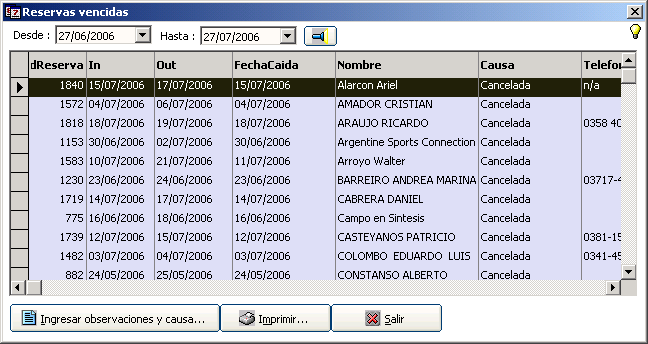4.1 - Gestión de Planning de Reservas
Acceso Desde:
Barra de Botones :
Barra de Menús : Archivos / Reservaciones
Permite: Ver gráficamente la ocupación del hotel pudiendo
visualizar cronológicamente el estado de las habitaciones del hotel en un período de tiempo determinado.
Las reservas son almacenadas en el programa de forma sencilla y práctica. Puede acceder de dos maneras a la carga de una reserva.

Descripción y Opciones
Ud. puede seleccionar el período a visualizar, buscándolo en el calendario de la izquierda. y saber en todo momento cual es el día en el cual esta trabajando con sus reservas y/o ocupaciones ya que figura como un dato resaltado a modo de titulo.
El selector de fecha de la derecha permite ubicar al planning a partir de una fecha específica.
![]()
Al seleccionar en el calendario el botón “Today” se visualiza el esquema a partir de la fecha actual.
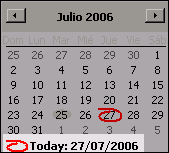
En el esquema podemos visualizar los días (a lo ancho) y las habitaciones (a lo alto). Cuando se ingrese un hospedaje o una reserva, el gráfico mostrará un rectángulo de color rojo (hospedaje) o amarillo (reserva) según el día y la habitación correspondiente.
Los distintos colores, previamente definidos, nos muestran las ocupaciones actuales, históricas y reservas futuras. Los casilleros correspondientes a las fechas de salida de un pasajero se mostraran en blanco o bien darán lugar a una nueva reserva u ocupación.
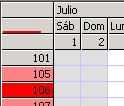
Al sobrevolar con el mouse las areas cubiertas, se despliega un Tip u hoja de información de la reserva u ocupación en cuestión.

Al hacer click secundario sobre algún casillero se desplegarán opciones adecuadas a cada caso, según sea un área libre de la grilla una reserva, u ocupación.
Ej.. click secundario sobre una área libre o vacía 
Ej.. click secundario sobre una reserva 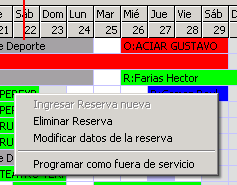
Ej.. click secundario sobre una ocupación 
Al hacer doble click sobre una reserva ; el sistema ingresará a una pantalla que muestra el panel para editar la reserva seleccionada.
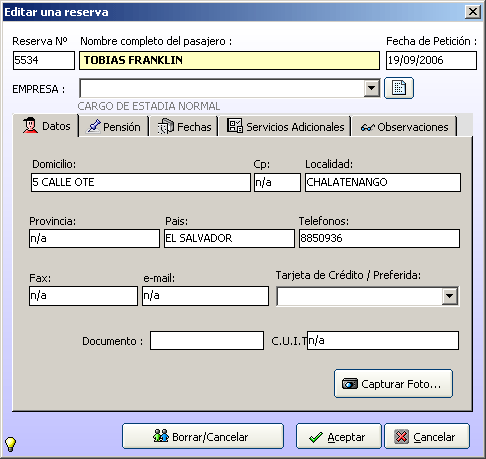
Al hacer doble click sobre una ocupación; el sistema ingresará a una pantalla que muestra el panel para editar la ocupación seleccionada.
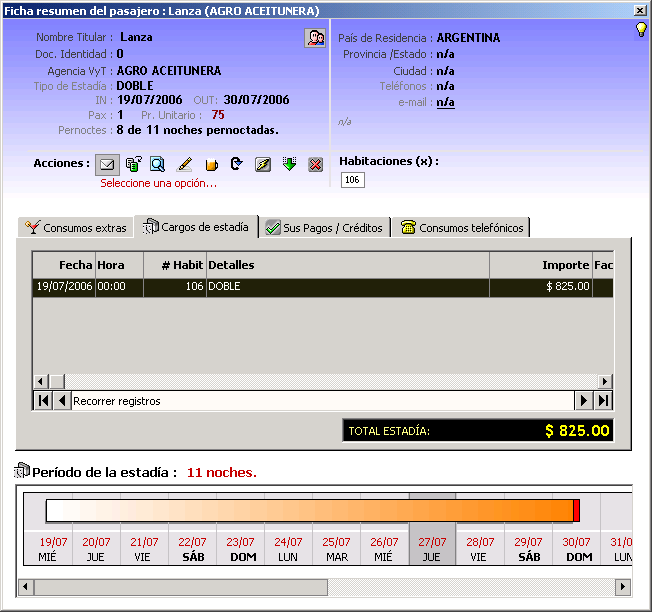
Al hacer doble click sobre un casillero en blanco con fecha posterior al día de hoy se ingresará una reserva nueva.
Para ver las opciones de gestión de este proceso consulte el tema 4.1.1 - Ingreso y gestión de Reservas
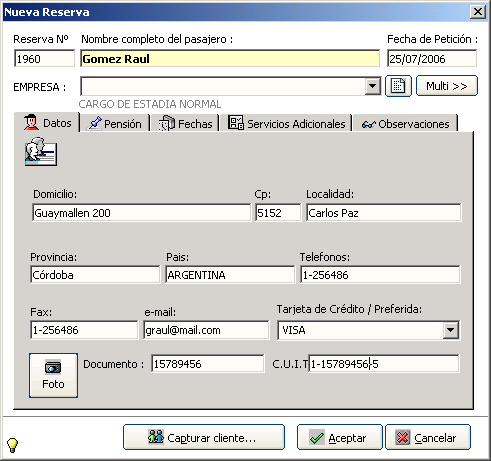
Al hacer doble click sobre el día de hoy se realizará un check in.
Para ver las opciones de gestión de este proceso consulte el tema 4.2.1 - Check In o Ingreso del pasajero
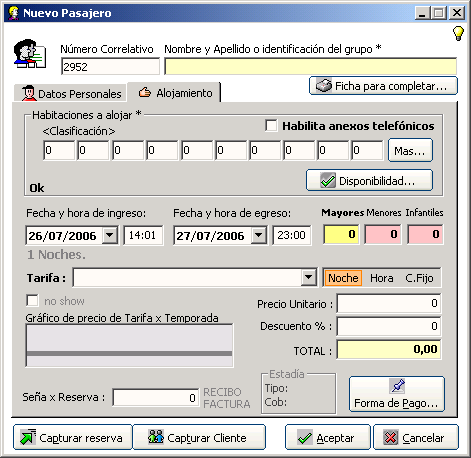
Por debajo de la grilla
hay una barra de información rapida y con algunas opciones de visualización interesantes
de izquierda a derecha Ud. encontrará:
Identificación rapida : ![]() muestra el estado Reservada / Ocupada, el Nombre a quien este la Reserva u ocupación y el Número de reserva o alojamiento.
muestra el estado Reservada / Ocupada, el Nombre a quien este la Reserva u ocupación y el Número de reserva o alojamiento.
Cambio de color : ![]() Desde aquí podrá cambiar el color de fondo de la grilla.
Desde aquí podrá cambiar el color de fondo de la grilla.
Categoría / Plazas : ![]() muestra la Categoría y las Plazas de ocupación disponibles de la habitación sobrevolada o seleccionada.
muestra la Categoría y las Plazas de ocupación disponibles de la habitación sobrevolada o seleccionada.
Vista Fin de semana : ![]() Aquí podrá seleccionar si desea que se destaquen los días del fin de semana.
Aquí podrá seleccionar si desea que se destaquen los días del fin de semana.
Ocupaciones actuales / Históricas : ![]() Aquí podrá seleccionar si desea ver en la grilla las ocupaciones actuales y las históricas.
Aquí podrá seleccionar si desea ver en la grilla las ocupaciones actuales y las históricas.
Zoom : ![]() Desde aquí podrá aumentar o disminuir la vista de la grilla.
Desde aquí podrá aumentar o disminuir la vista de la grilla.
Orden : ![]() Aquí podrá seleccionar con que orden desea ver las habitaciones (por nro o por tipo).
Aquí podrá seleccionar con que orden desea ver las habitaciones (por nro o por tipo).
Modalidad arrastre : ![]() Aquí podrá cambiar entre modalidad de edición común o modalidad arrastrar y soltar, para hacer cambios rápidos de habitaciones.
Aquí podrá cambiar entre modalidad de edición común o modalidad arrastrar y soltar, para hacer cambios rápidos de habitaciones.
Colores de Grilla : ![]() Muestra los colores identificativos presentados por omisión de la Grilla.
Muestra los colores identificativos presentados por omisión de la Grilla.
Barra de botones : permite realizar distintas tareas de uso frecuente como ingresar una nueva reserva, un check in, realizar informes, etc.
![]()
Botón Ingresar: permite ingresar una reserva al sistema.
Para ver las opciones de gestión de este proceso consulte el tema 4.1.1 - Ingreso y gestión de Reservas
Botón Check in: permite hacer darle ingreso a un pasajero.
Para ver las opciones de gestión de este proceso consulte el tema 4.2.1 - Check In o Ingreso del pasajero
Botón Informes: permite realizar informes de estadía y reservas del hotel. Puede exportarlos a otras aplicaciones o imprimirlas en una impresora.
Para ver las opciones de gestión de este proceso consulte el tema 5.11 - Informe de estadías
Botón Archivo: permite ver las reservas en forma de lista ordenada por diferentes criterios con opción de filtrar las que esten sin Check In.
Permitiendo Buscar, Editar, Emitir
informes y/o Eliminar archivos de reservas del registro.
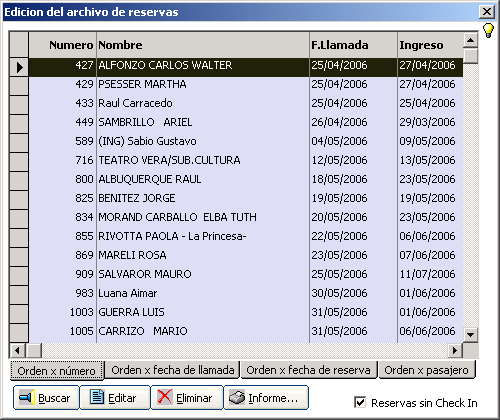
Formas de visualizar la información de las reservas
Seleccione la hojuela tabulada que le muestre la información de las reservas en el orden deseado según las opciones;
Orden x numero: mostrará la lista ordenada según el numero que se asigna por cada reserva
Orden x fecha de llamada: mostrará la lista ordenada según la fecha de llamada que se haya cargado en los datos de las reservas
Orden x fecha de reserva: mostrará la lista ordenada según la fecha de reserva que se haya cargado en los datos de las reservas
Orden x Pasajero: mostrará la lista ordenada alfabeticamente según el nombre del Pasajero
Botón Disponibilidad: muestra un gráfico de la congestión mensual de un tipo de habitación determinada, ideal para determinar reservas. Ud selecciona un tipo de habitación (ej.. Doble matrimonial) y el sistema le determinará según datos de reservas y hospedaje, que cantidad tendrá disponible en los días de un mes determinado.
Para ver las opciones de gestión de este proceso consulte el tema 5.9 - Calendario de Disponibilidades
Botón Imprime Grilla: permite realizar una impresión del Planning Grid tal como lo ve en pantalla a la impresora predefinida.
Botón Exportar: permite realizar una Exportación a Microsoft Excel para su edición.

Web: Efectúa un UPLOAD del Planning Grid a su Hosting para su consulta en Internet mediante un navegador.
Para ver detalles de como configurar el UPLOAD consulte el tema 2.8 - Configurar FTP
Atención: El acceso a esta informacion será solo para la consulta de su gestión; no para el publico en general que navegue en sus sitio, ni para efectuar reservas al consultar la disponibilidad de su hotel.
Botón Histórico: Muestra un listado de reservas que ya pasaron a ser históricas con todos los datos que se hayan relevado.

Botón A vencer: Informa de las reservas que estan próximas a vencer. A su vez permite cancelar o bien postergar el vencimiento de una reserva. También podrá eliminar la reserva si es que posee privilegios de hacerlo. Puede realizar un filtro Desde-Hasta desde el panel superior.
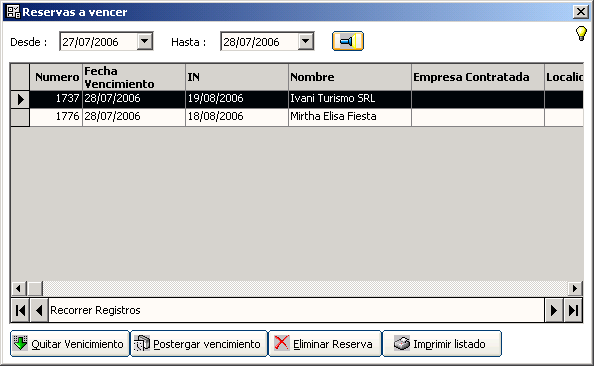
Botón Vencidas: Muestra un listado de reservas caídas/vencidas que el sistema generó automáticamente. Podrá desde aquí ingresar las causas de las mismas e imprimir un informe.
Para ver las opciones de gestión de este proceso consulte el tema 5.10 - Informe Reservas caídas o vencidas